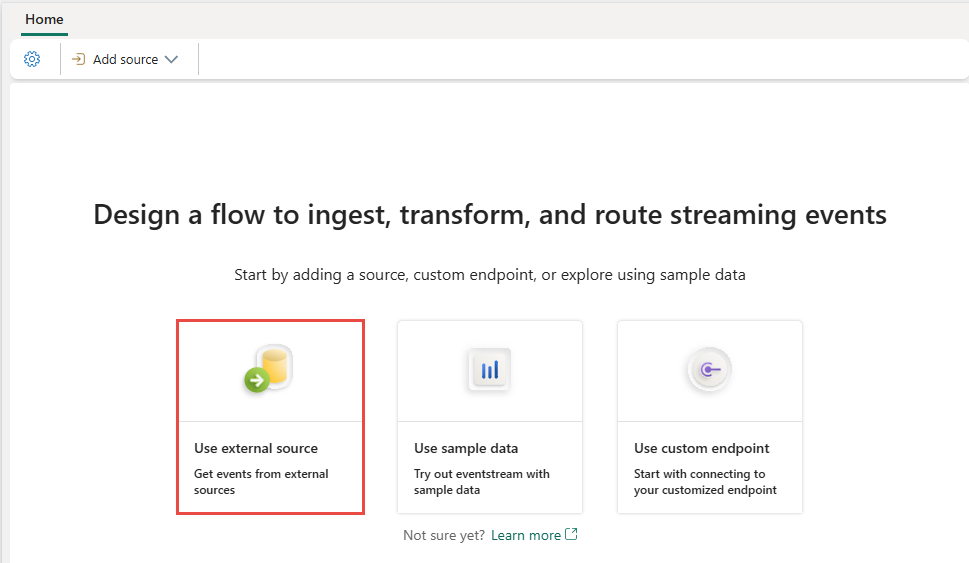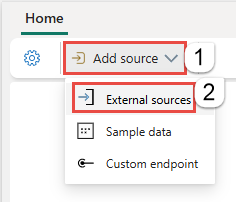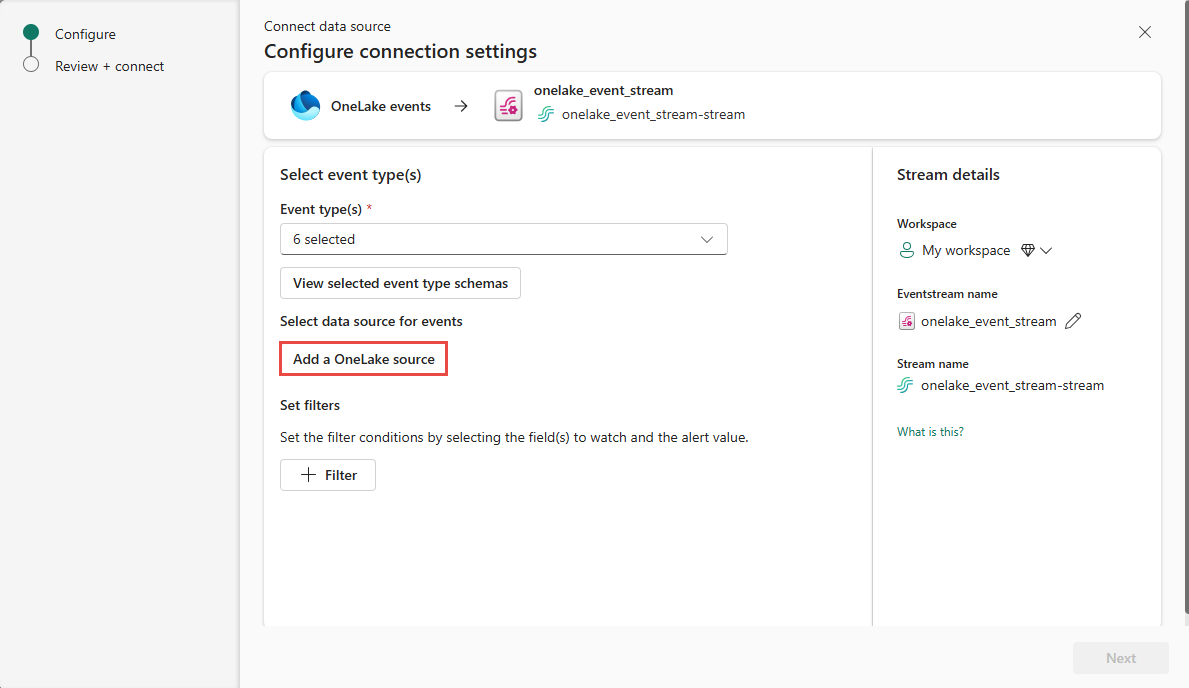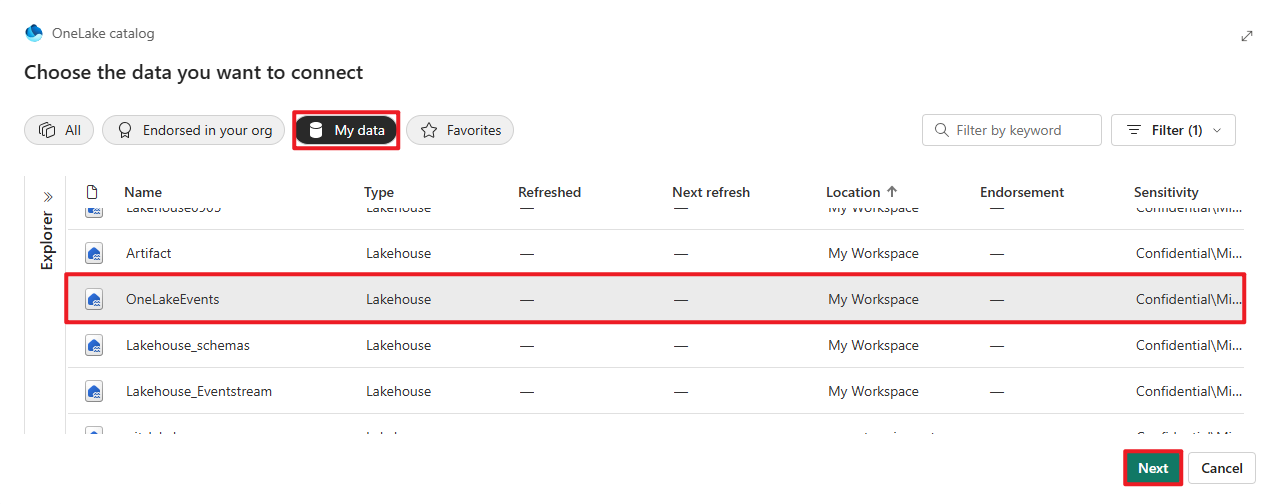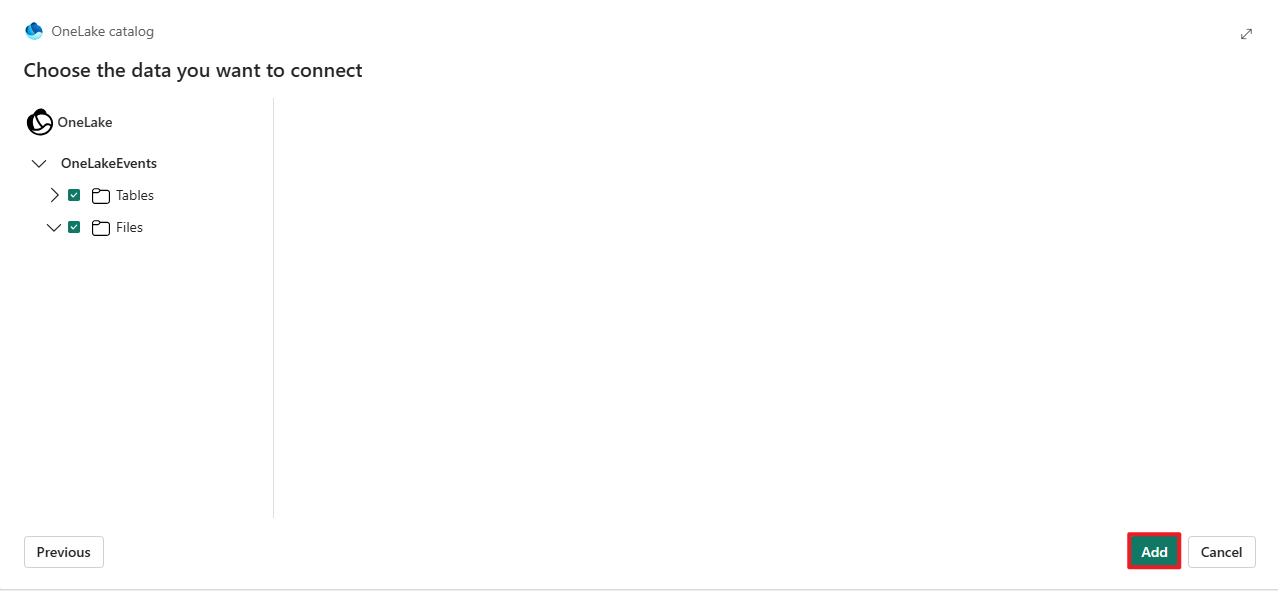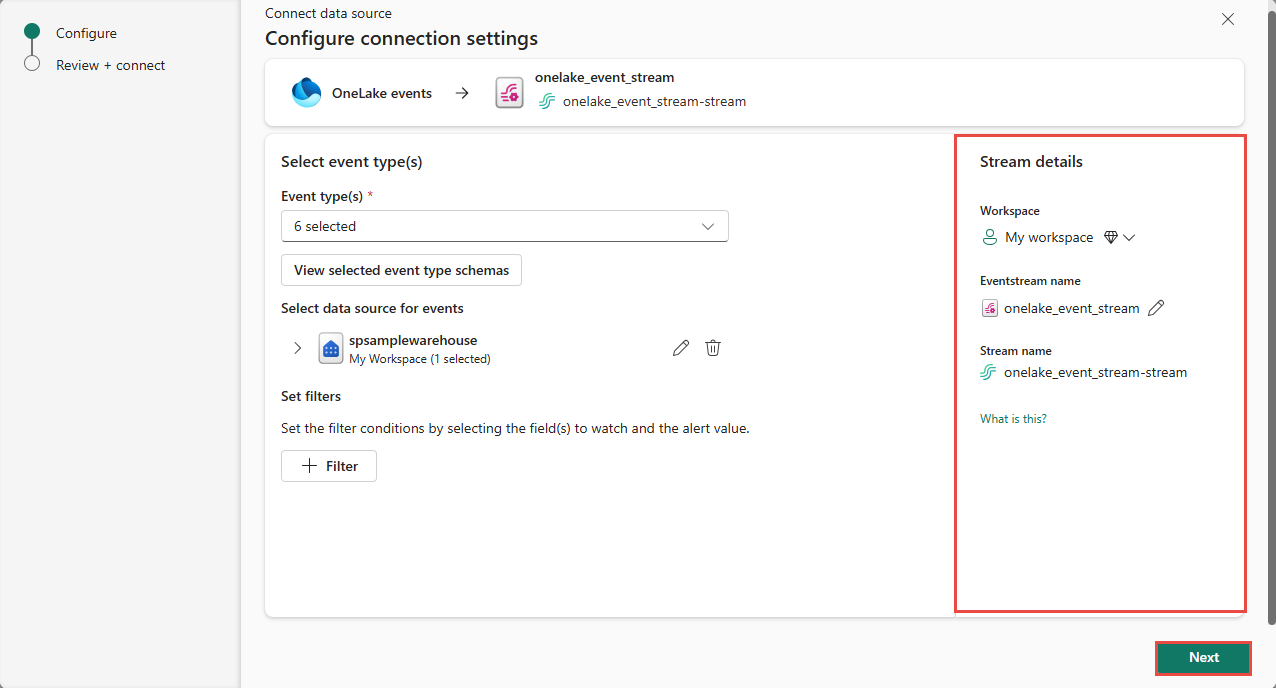Adicionar eventos do Fabric OneLake a um fluxo de eventos (versão prévia)
Este artigo mostra como adicionar a origem do evento Fabric OneLake a um fluxo de eventos.
Nota
Não há suporte para o consumo de eventos do Fabric e do Azure por meio do eventstream ou do Fabric Activator se a região de capacidade do fluxo de eventos ou do Ativador estiver nas seguintes regiões: Alemanha Central Ocidental, South-Central EUA, Oeste dos EUA2, Oeste dos EUA3, Oeste da Índia.
Os eventos do OneLake permitem que você assine alterações em arquivos e pastas no OneLake e, em seguida, reaja a essas alterações em tempo real. Com os fluxos de eventos do Fabric, você pode capturar esses eventos do OneLake, transformá-los e roteá-los para vários destinos no Fabric para análise adicional. Essa integração perfeita de eventos do OneLake nos fluxos de eventos do Fabric oferece maior flexibilidade para monitorar e analisar atividades em seu OneLake.
Tipos de evento
Aqui estão os eventos do OneLake com suporte:
| Nome do tipo de evento | Descrição |
|---|---|
| Microsoft.Fabric.OneLake.FileCreated | Gerado quando um arquivo é criado ou substituído no OneLake. |
| Microsoft. Fabric.OneLake.FileDeleted | Acionado quando um arquivo é excluído no OneLake. |
| Microsoft. Fabric.OneLake.FileRenamed | Gerado quando um arquivo é renomeado no OneLake. |
| Microsoft.Fabric.OneLake.FolderCreated | Gerado quando uma pasta é criada no OneLake. |
| Microsoft. Fabric.OneLake.FolderDeleted | Gerado quando uma pasta é excluída no OneLake. |
| Microsoft. Fabric.OneLake.FolderRenamed | Gerado quando uma pasta é renomeada no OneLake. |
Pré-requisitos
- Obter acesso a um workspace no modo de licença de capacidade do Fabric (ou) no modo de licença de Avaliação com permissões de Contribuidor ou superior.
- Crie um fluxo de eventos se você ainda não tiver um fluxo de eventos.
Adicionar eventos do Fabric OneLake como origem
Caso ainda não adicionou nenhuma fonte ao Eventstream, selecione o bloco Usar fonte externa.
Caso esteja adicionando a fonte a um Eventstream já publicado, alterne para o modo Editar, selecione Adicionar fonte na faixa de opções e selecione Fontes externas.
Na página Selecionar uma fonte de dados, pesquise e selecione Conectar no bloco de eventos OneLake.
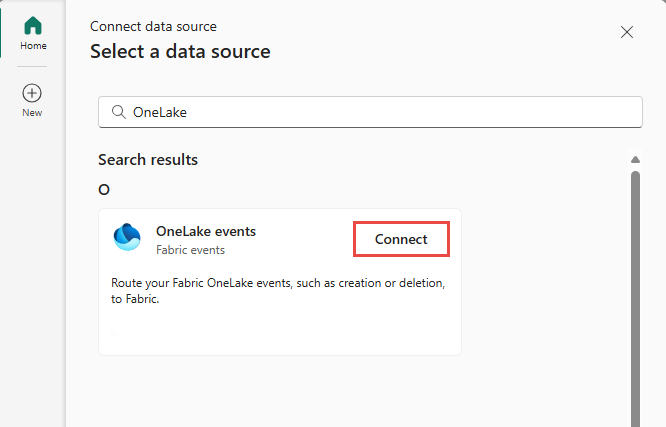
Configurar e conectar-se a eventos do Fabric OneLake
Na página Connect, para Tipos de evento, selecione os tipos de evento que você deseja monitorar.
Esta etapa é opcional. Para ver os esquemas para tipos de evento, selecione Exibir esquemas de tipo de evento selecionados. Se você os selecionar, navegue pelos esquemas dos eventos e retorne à página anterior clicando na seta para trás na parte superior.
Selecione Adicionar uma fonte do OneLake em Selecionar fonte de dados para eventos.
Na página Escolha os dados que você deseja conectar:
Exiba todas as fontes de dados disponíveis ou apenas suas fontes de dados (Meus dados) ou suas fontes de dados favoritas usando os botões de categoria na parte superior. Você pode usar a caixa de texto do filtro por palavra-chave para procurar uma fonte específica. Você também pode usar o botão Filtrar para filtrar com base no tipo do recurso (Banco de Dados KQL, Lakehouse, Banco de Dados SQL, Warehouse). O exemplo a seguir usa a opção Meus dados.
Selecione a fonte de dados na lista.
Selecione Próximo na parte inferior da página.
Selecione todas as tabelas ou uma tabela específica em que você está interessado e selecione Adicionar.
Agora, na página Definir configurações de conexão, você pode adicionar filtros para definir as condições de filtro selecionando campos para observar e o valor do alerta. Para adicionar um filtro:
Em seguida, selecione Próximo na parte inferior da página.
Na página Examinar e conectar, examine as configurações e selecione Adicionar.
Nota
O número máximo de origens e destinos para um fluxo de eventos é 11.
Exibir fluxo de eventos atualizado
Depois que a conexão for criada, você poderá ver a fonte de eventos do Fabric OneLake adicionada ao fluxo de eventos no modo de edição . Selecione Publicar para publicar o fluxo de eventos e capturar os eventos do OneLake.
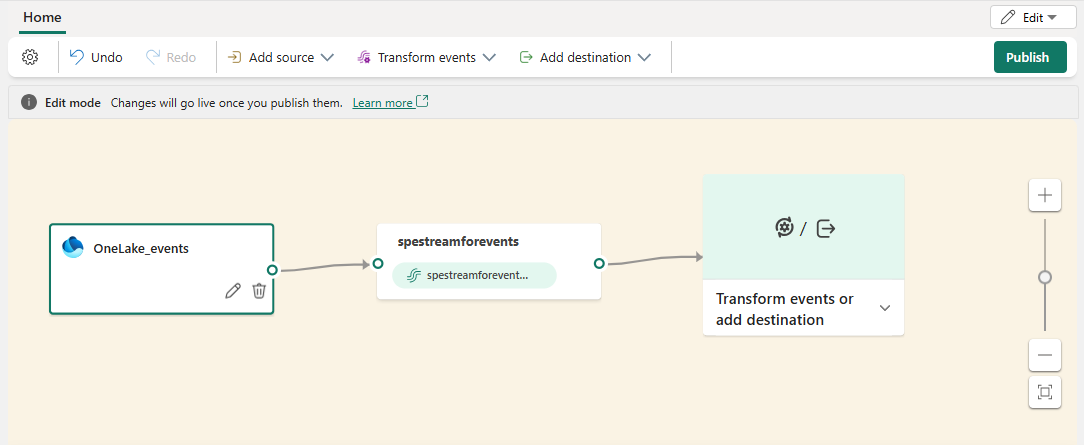
Nota
Antes de prosseguir com a transformação ou o roteamento de eventos, verifique se os eventos do OneLake foram disparados e enviados com êxito para o fluxo de eventos.
Se você quiser transformar os eventos do Fabric OneLake, abra o fluxo de eventos e selecione Editar na barra de ferramentas para entrar no Modo de edição. Em seguida, você pode adicionar operações para transformar os eventos do Fabric OneLake ou roteá-los para um destino como Lakehouse.
Limitações conhecidas
- No momento, as mensagens de erro não estão disponíveis quando ocorre um erro em fontes de eventos discretas.
- Atualmente, o recurso de Visualização de Dados não está disponível para fontes de eventos discretos.